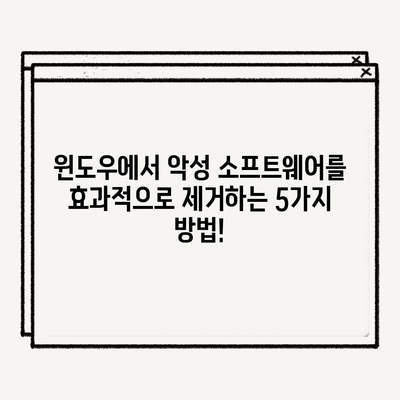윈도우 악성 소프트웨어 제거 방법
윈도우 운영 체제를 사용하다 보면 악성 소프트웨어에 감염되는 경우가 잦습니다. 이는 성가신 바이러스나 스파이웨어 등으로 이어질 수 있으며, 이러한 악성 소프트웨어가 설치된 경우 신속하고 확실한 제거가 필요합니다. 본 포스트에서는 윈도우 악성 소프트웨어 제거 방법에 대해 구체적으로 설명하겠습니다.
윈도우 악성 소프트웨어의 정의와 유형
악성 소프트웨어란 사용자의 동의 없이 설치되어 시스템에 피해를 주거나 정보를 수집하는 악의적인 프로그램을 말합니다. 일반적으로 악성 소프트웨어는 바이러스, 웜, 트로이 목마, 스파이웨어, 랜섬웨어 등 다양한 형태로 존재합니다. 각각의 유형은 그 작동 방식과 피해를 주는 방식이 다릅니다.
| 유형 | 정의 | 주요 활동 |
|---|---|---|
| 바이러스 | 다른 프로그램에 자신을 삽입하여 복제하는 프로그램 | 파일 손상, 데이터 유출 |
| 웜 | 네트워크를 통해 스스로 복제하여 퍼지는 프로그램 | 네트워크 과부하, 데이터 손상 |
| 트로이 목마 | 유용한 프로그램으로 위장하여 설치되지만 내부에 악성 코드 포함 | 시스템 정보 유출, 원격 액세스 |
| 스파이웨어 | 사용자의 정보를 몰래 수집하는 프로그램 | 개인 정보 수집, 광고 성향 파악 |
| 랜섬웨어 | 사용자 파일을 암호화하여 금전으로 해제 요구 | 데이터 손실, 금전적 피해 |
각각의 악성 소프트웨어는 특정 목적을 가지고 있으며, 자신이 목표로 한 행동을 통해 사용자의 컴퓨터에 심각한 위협을 가할 수 있습니다. 따라서, 이러한 악성 소프트웨어를 예방하고 즉시 제거하는 방법을 알고 있는 것이 중요합니다.
이런 악성 소프트웨어를 발견했을 때에는 먼저 해당 소프트웨어의 행동 양식을 분석하고 어떤 방법으로 제거할 수 있는지 고민해야 합니다. 예를 들어, 특정 웹사이트를 통해 다운로드한 프로그램이 비정상적으로 느려지거나 다른 프로그램을 강제로 설치한다면, 이는 악성 소프트웨어일 가능성이 높습니다.
💡 안전한 카카오톡 사용을 위한 비공개 설정을 배워보세요. 💡
윈도우 악성 소프트웨어 제거 도구 활용하기
윈도우 악성 소프트웨어 제거 도구는 마이크로소프트에서 제공하는 유틸리티로, 사용자가 자신의 시스템에서 악성 소프트웨어를 탐지하고 제거할 수 있도록 돕습니다. 이를 사용하여 시스템 검사를 수행하는 방법을 자세히 살펴보겠습니다.
-
먼저, 윈도우 악성 소프트웨어 제거 도구를 다운로드합니다. 해당 도구는 마이크로소프트의 공식 웹사이트에서 쉽게 찾을 수 있으며, 무료로 제공됩니다.
-
프로그램을 다운로드 후 실행하면 다음 버튼을 클릭하여 설치를 진행합니다. 이 단계에서는 사용자 동의가 필요하며, 이를 통해 프로그램이 실행됩니다.
-
실행 후 검사의 유형을 선택해야 합니다. 기본적으로 빠른 검사가 선택되어 있으며, 이 옵션은 시스템의 주요 영역을 빠르게 검사하는 역할을 합니다. 전체 시스템을 검사하고 싶다면 확장 검사를 선택하는 것이 좋습니다.
-
검사 과정이 시작되면 시스템의 모든 파일 및 프로그램을 스캔하여 악성 소프트웨어를 발견하게 됩니다. 검사가 완료되면 결과를 확인할 수 있으며, 발견된 악성 소프트웨어에 대한 자세한 정보를 제공합니다.
-
액세스한 악성 소프트웨어 목록에서 사용자는 원하는 소프트웨어를 선택하여 제거할 수 있습니다. 이때 주의해야 할 점은 실제로 악성 소프트웨어가 어떤 파일인지 확인 후 신중하게 판단하는 것입니다.
| 검사 유형 | 설명 |
|---|---|
| 빠른 검사 | 시스템의 주요 부분만 신속하게 검사 |
| 확장 검사 | 전체 시스템을 자세하게 검사 |
이와 같은 방식으로 윈도우 악성 소프트웨어 제거 도구를 활용하면 시스템의 악성 소프트웨어를 손쉽게 제거할 수 있습니다. 그러나 이 도구가 모든 악성 소프트웨어를 탐지하고 제거하는 것은 아니므로, 다른 보안 프로그램과 함께 사용하는 것이 좋습니다.
💡 MRT 도구로 안전하게 멀웨어를 제거하는 방법을 알아보세요. 💡
дополнительные методы удаления вредоносного ПО
윈도우 악성 소프트웨어 제거 도구 외에도 여러 방법으로 악성 소프트웨어를 제거할 수 있습니다. 여기서는 몇 가지 추가적인 방법에 대해 설명하겠습니다.
1. 안전 모드에서 스캔하기
안전 모드는 윈도우를 최소한의 기본 파일 및 드라이버로 실행하는 기능입니다. 안전 모드에서 시작하면 악성 소프트웨어가 자동으로 실행되지 않아 보다 효과적으로 검사를 진행할 수 있습니다. 안전 모드 진입 방법은 다음과 같습니다:
- 컴퓨터를 재부팅합니다.
- 로고가 나타나기 전에 F8 키를 반복해서 눌러 고급 부팅 옵션 메뉴를 엽니다.
- 안전 모드를 선택합니다.
이후, 악성 소프트웨어 제거 도구를 다시 실행하여 시스템을 검사할 수 있습니다. 이 방법은 특히 강력한 악성 소프트웨어가 설치된 경우에 유용합니다.
2. 제어판을 통한 프로그램 제거
몇몇 악성 소프트웨어는 사용자가 직접 프로그램 목록을 통해 제거할 수 있습니다. 제어판에 들어가 프로그램 및 기능을 클릭하면 설치된 프로그램의 목록을 확인할 수 있습니다. 여기서 알지 못하는 프로그램이나 최근에 설치한 프로그램은 선택 후 제거할 수 있습니다.
| 방법 | 단계 |
|---|---|
| 안전 모드 | F8 키로 안전 모드 진입 후 검사를 진행 |
| 제어판 | 제어판 → 프로그램 및 기능 → 악성 프로그램 선택 후 제거 |
| 시스템 복원 | 시스템 복원 기능을 통해 감염 이전 상태로 복구 |
3. 벗어나기 위한 백신 프로그램 사용하기
많은 보안 솔루션들이 제공되는 요즘, 여러 백신 프로그램을 통해 시스템을 안전하게 유지할 수 있습니다. 각기 다른 기능을 가진 백신들이 있으며, 가장 효과적인 몇 가지를 선택하여 주기적으로 검사를 진행하는 것이 중요합니다. 예를 들어, 감지력이 높은 프로그램을 선정하면 보다 많은 악성 소프트웨어를 조기에 발견할 수 있습니다.
이러한 방법들을 통해 윈도우 시스템에서 악성 소프트웨어를 제거해야 하며, 주기적으로 점검을 하는 것이 무엇보다 중요합니다.
💡 통장 사본과 신분증을 안전하게 사용하는 방법을 알아보세요. 💡
결론
보다 안전한 윈도우 환경을 위해서는 정기적인 악성 소프트웨어 검사가 필수적입니다. 윈도우 악성 소프트웨어 제거 방법을 잘 숙지하고, 다양한 툴을 활용해 주기적으로 시스템을 점검하세요. 예방은 최상의 치료라는 말처럼, 악성 소프트웨어에 대한 경각심을 높이고 적극적으로 대처해야 할 때입니다. 아직도 귀찮음과 두려움으로 악성 소프트웨어를 방치하고 있다면 지금 당장 마음을 바꾸고 시스템 점검을 시작해 보세요!
💡 무료 도구로 내 PC를 안전하게 지키는 방법을 알아보세요! 💡
자주 묻는 질문과 답변
💡 안전하게 통장 사본과 신분증을 사용하는 방법을 알아보세요. 💡
질문 1: 윈도우 악성 소프트웨어 제거 도구는 어떤 기능을 가지고 있나요?
답변: 윈도우 악성 소프트웨어 제거 도구는 시스템 내에서 악성 소프트웨어를 탐지하고 제거하는 데 도움을 줍니다. 정기적으로 업데이트되어 다양한 유형의 악성 소프트웨어에 대응합니다.
질문 2: 악성 소프트웨어를 예방할 방법은 어떤 것이 있나요?
답변: 정기적으로 운영 체제를 업데이트하고, 신뢰할 수 없는 프로그램의 다운로드를 피하며, 보안 소프트웨어를 설치하여 사용하는 것이 좋습니다.
질문 3: 악성 소프트웨어가 발견되면 어떤 조치를 취해야 하나요?
답변: 발견된 악성 소프트웨어를 즉시 제거하고, 시스템 검사를 다시 수행하여 추가적인 감염 여부를 확인하는 것이 필요합니다.
윈도우에서 악성 소프트웨어를 효과적으로 제거하는 5가지 방법!
윈도우에서 악성 소프트웨어를 효과적으로 제거하는 5가지 방법!
윈도우에서 악성 소프트웨어를 효과적으로 제거하는 5가지 방법!